准备工具:
1、备份原有系统中所有有用的资料到别的地方;
2、制作一个U盘启动盘(u盘启动盘制作方法)
3、系统下载:推荐:笔记本重装Win7系统GHOST 64位Win7旗舰版(集成最新USB3.0驱动,解决安装6代CPU以上机型时USB无法使用问题)
机械革命笔记本BIOS设置+U盘启动
1、重启笔记本一直按f2进入BIOS设置,在Security下把Secure Boot设置为Disabled,关闭"安全启动"如下图所示;
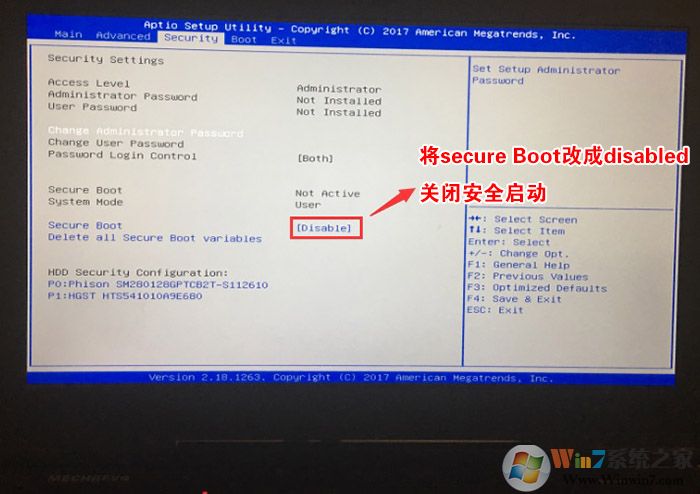
2、再将移动左右方向键,移动到BOOT选项卡下,将Launch CMS更改为Enable,开启兼容模式,如下图所示;
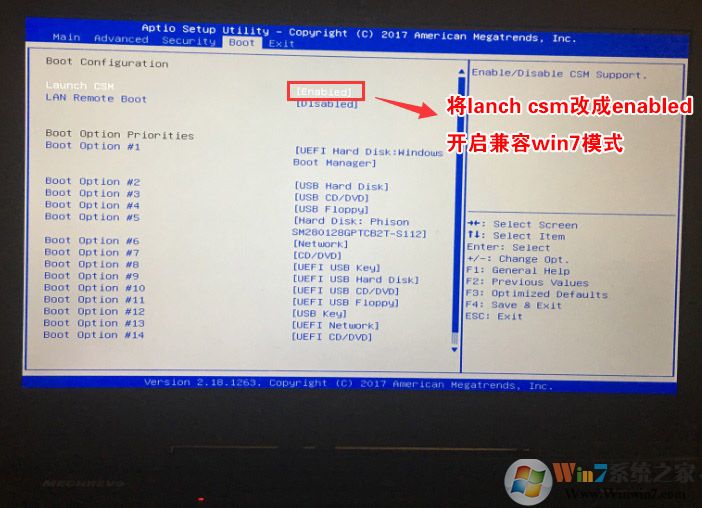
3、再将移动上下方向键,移动将Boot Option #1选项的启动项更改为UEFI Hard Disk:Windows Boot Manager,如下图所示,然后再F4保存设置;
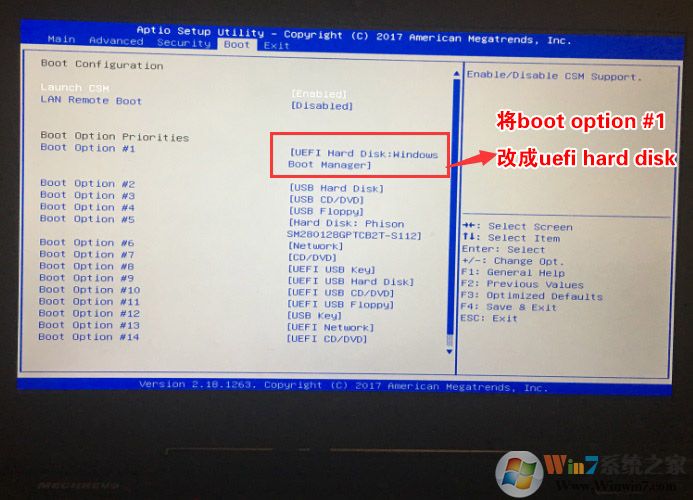
4、再将移动上下方向键,移动到Advanced中将SATA Mode Selection选项的启动项更改为AHCI,否则安装WIN7会出现0x00007b蓝屏,如下图所示,然后再F4保存设置;
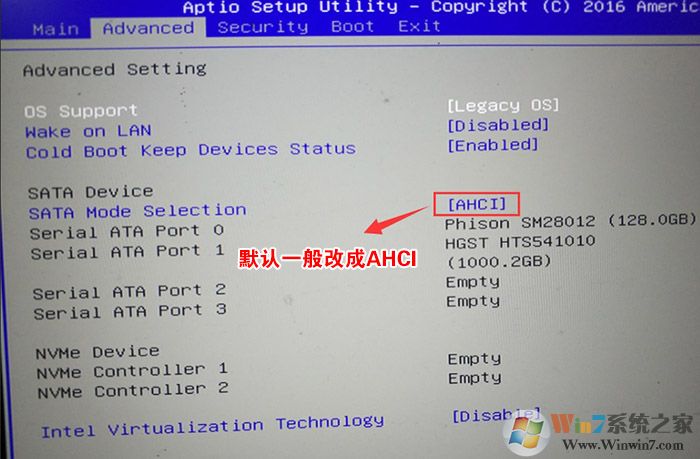
5、保存设置后自动重启进入LOGO画面时,一直按重启按F10快捷键,在启动菜单中选择选择UEFI USB启动进入PE,如下图所示;
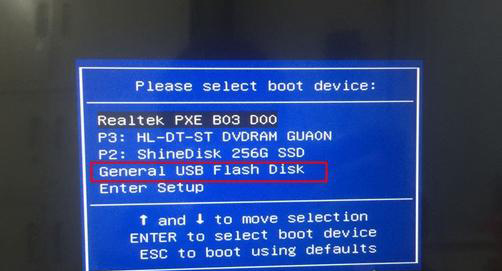
机械革命笔记本分区+重装系统:
1、打开上图的Diskgenius分区工具;打开Diskgenius后,选择笔记本硬盘,然后点击“硬盘”——“删除所有分区“,删除前确保资料已经转移,删除后,点击保存更改;
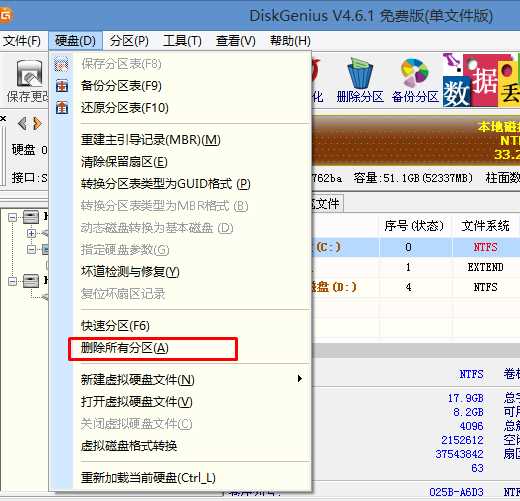
2、删除分区后,装换硬盘分区表类型 为 MBR 格式,同样还是从“硬盘”——“转换分区表类型为MBR格式”,然后保存更改(以下为图示,此时该项为可点,如不可点说明已经转换好了。)
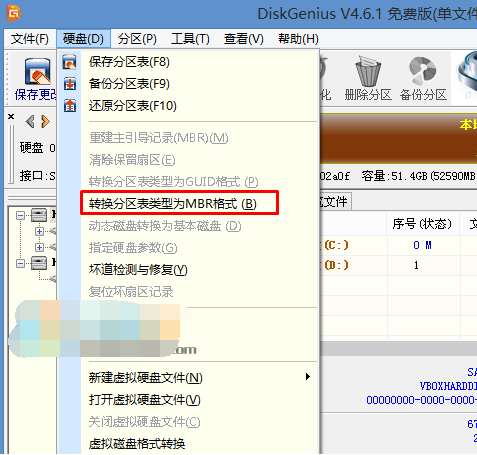
3、转换完成后,执行快速分区,分区大小几磁盘个数自己选择,确保分区表类型为MbR ,及勾选了重建主引导记录MBR,按下确定后开始分区(对了,如果是固态硬盘可要4K对齐一下哦);
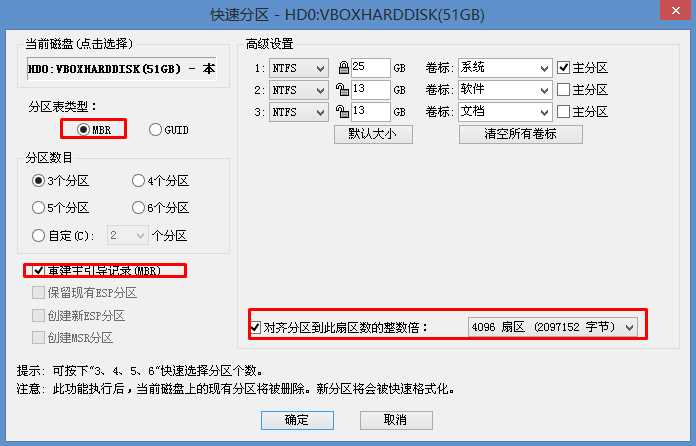
4、运行桌面的"一键装机"等工具,然后选择win7系统镜像文件,以c盘为系统盘,把win7系统安装在c盘中,点击确定,如图所示:
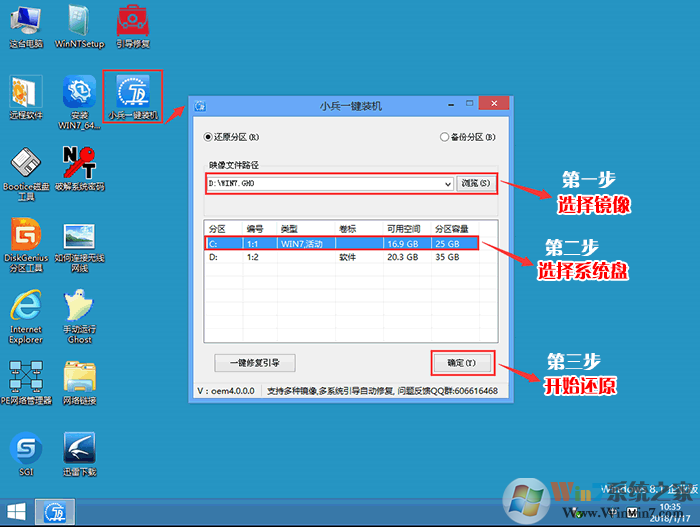
2、最后,等待释放GHO安装程序,电脑便会自动重启电脑。

4、重启之后,电脑会自动安装接下来的系统,安装完成就可以正常使用了。